Як налаштувати електронну пошту на телефоні
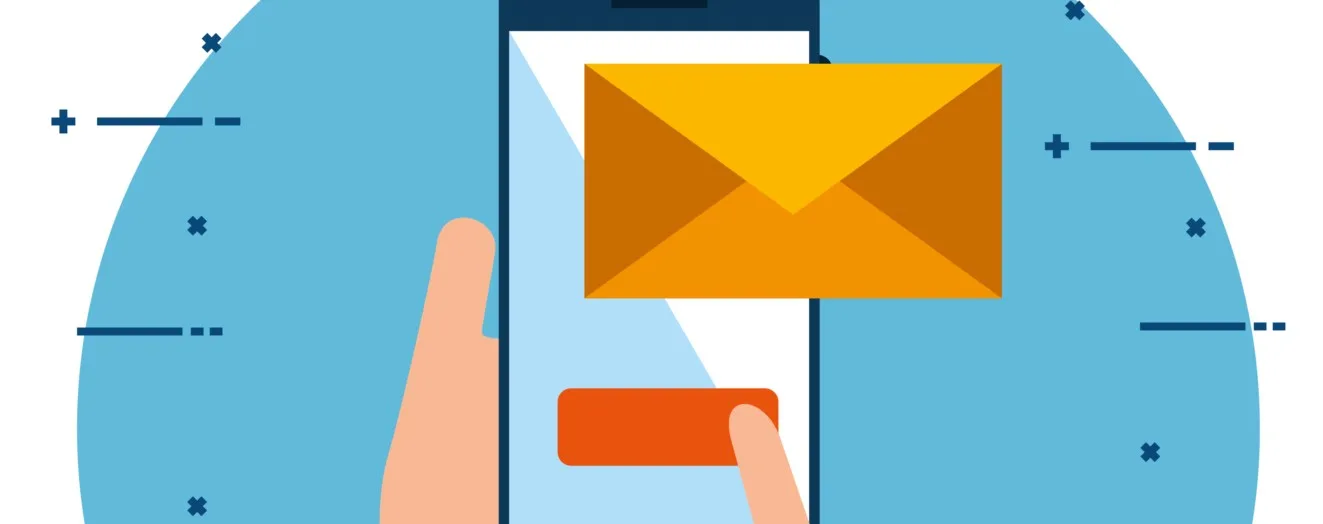
Як налаштувати електронну пошту на телефоні? Налаштування електронної пошти на смартфоні дозволяє залишатися на зв’язку, швидко перевіряти листи та відповідати на них у будь-який час. У цій статті я поясню, як налаштувати електронну пошту на телефоні під управлінням Android та iOS покроково, використовуючи популярні поштові сервіси, такі як Gmail, Outlook або інші.
Налаштування електронної пошти на Android
Більшість Android-пристроїв мають вбудований додаток “Пошта” або дозволяють використовувати Gmail як основний поштовий клієнт. Ось як це зробити:
Через додаток Gmail
- Відкрийте Gmail:
- Знайдіть додаток Gmail на телефоні (він зазвичай встановлений за замовчуванням) і відкрийте його.
- Додайте обліковий запис:
- Натисніть на іконку профілю (або три горизонтальні лінії) у верхньому правому куті → “Додати інший обліковий запис”.
- Виберіть поштовий сервіс:
- Оберіть тип пошти: Google (для Gmail), Outlook, Yahoo, Exchange тощо. Якщо вашого провайдера немає в списку, виберіть “Інше”.
- Введіть дані:
- Вкажіть адресу електронної пошти (наприклад, example@gmail.com) і пароль.
- Для Gmail цього достатньо — система автоматично налаштує все. Якщо це інший сервіс, можливо, доведеться вручну ввести налаштування серверів (IMAP/POP3).
- Підтвердіть і налаштуйте:
- Дозвольте доступ до облікового запису, якщо система попросить. Виберіть частоту синхронізації (наприклад, кожні 15 хвилин) і натисніть “Готово”.
Через вбудований додаток “Пошта”
- Відкрийте додаток:
- Знайдіть додаток “Пошта” або “Email” у меню телефону.
- Додайте обліковий запис:
- Натисніть “Додати обліковий запис” і введіть email та пароль.
- Виберіть тип підключення:
- Виберіть IMAP (рекомендується, зберігає листи на сервері) або POP3 (завантажує листи на пристрій). Для популярних сервісів (Gmail, Outlook) налаштування зазвичай автоматичні.
- Ручне налаштування (якщо потрібно):
- Якщо автоматичне підключення не працює, введіть дані серверів:
- Вхідний сервер (IMAP): наприклад, imap.gmail.com, порт 993 (SSL).
- Вихідний сервер (SMTP): наприклад, smtp.gmail.com, порт 465 (SSL).
- Ці дані можна знайти на сайті вашого поштового сервісу.
- Завершіть налаштування:
- Натисніть “Далі”, перевірте пошту — готово!
Налаштування електронної пошти на iOS (iPhone)
На iPhone налаштування пошти відбувається через вбудований додаток “Пошта” або сторонні клієнти, такі як Gmail чи Outlook.
Через додаток “Пошта”
- Відкрийте налаштування:
- Перейдіть у “Налаштування” → “Пошта” → “Облікові записи” → “Додати обліковий запис”.
- Виберіть провайдера:
- Оберіть із списку: iCloud, Microsoft Exchange, Google, Yahoo, Outlook.com або “Інше”.
- Введіть дані:
- Вкажіть email і пароль. Для популярних сервісів (наприклад, Gmail) система автоматично підтягне налаштування.
- Ручне налаштування (якщо потрібно):
- Якщо ви вибрали “Інше”, введіть:
- IMAP: сервер вхідної пошти (наприклад, imap.mail.ru), порт 993.
- SMTP: сервер вихідної пошти (наприклад, smtp.mail.ru), порт 465.
- Ці дані доступні на сайті вашого поштового провайдера.
- Синхронізація:
- Виберіть, які дані синхронізувати (пошта, контакти, календарі), і натисніть “Зберегти”.
Через додаток Gmail (альтернатива)
- Завантажте додаток:
- Встановіть Gmail із App Store, якщо його немає.
- Додайте обліковий запис:
- Відкрийте додаток, натисніть “Додати інший обліковий запис” і введіть email та пароль.
- Завершіть:
- Дозвольте доступ і налаштуйте сповіщення за бажанням.
Додаткові поради
- Перевірка двофакторної автентифікації: Якщо у вас увімкнена двофакторна автентифікація (наприклад, у Gmail), згенеруйте “пароль для додатків” на сайті сервісу та використовуйте його замість основного пароля.
- Проблеми з підключенням: Переконайтеся, що ви правильно ввели адресу та пароль, а також увімкнули доступ до IMAP/POP3 у налаштуваннях поштового сервісу (наприклад, у Gmail: Налаштування → Пересилання та POP/IMAP).
- Сторонні додатки: Якщо вбудовані клієнти не зручні, спробуйте Microsoft Outlook, Spark або Edison Mail — вони підтримують більшість поштових сервісів.
Висновок
Як налаштувати електронну пошту на телефоні? Налаштувати електронну пошту на телефоні — це просто, якщо знати основні кроки. На Android та iOS процес здебільшого автоматизований для популярних сервісів, але для менш відомих провайдерів може знадобитися ручне введення серверів. Дотримуйтесь інструкцій, і ваша пошта завжди буде під рукою!
